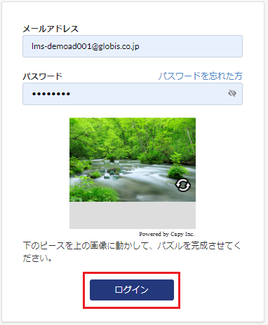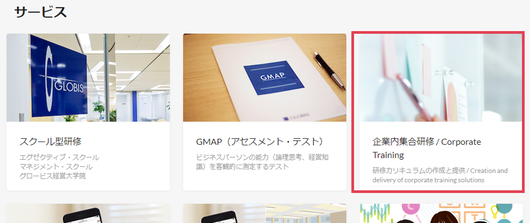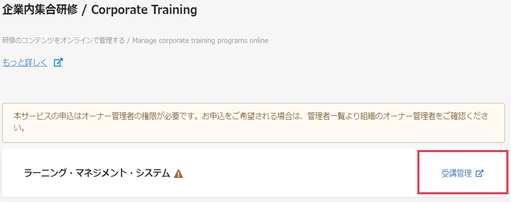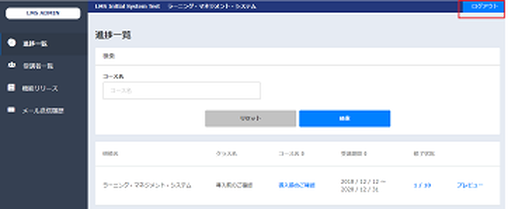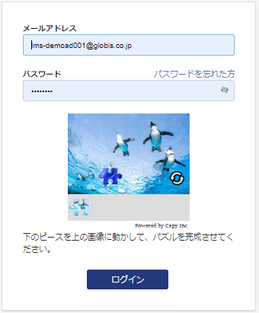【STEP 1】管理画面を確認する
【重要】
貴社ネットワークから、以下の手順に従い動作確認をお願いします
貴社ネットワークから、以下の手順に従い動作確認をお願いします
|
①
WEBブラウザから、下記のアドレスに アクセス後、以下の情報を入力し、パズルを完成させてから、ログインしてください。 <リアル研修の場合> https://business.digital.globis.co.jp メールアドレス: lms-demoad001@globis.co.jp パスワード: Pass1234 <オンライン研修の場合> https://business.digital.globis.co.jp メールアドレス: glms1+ad051@globis.co.jp パスワード: Demoad001 |